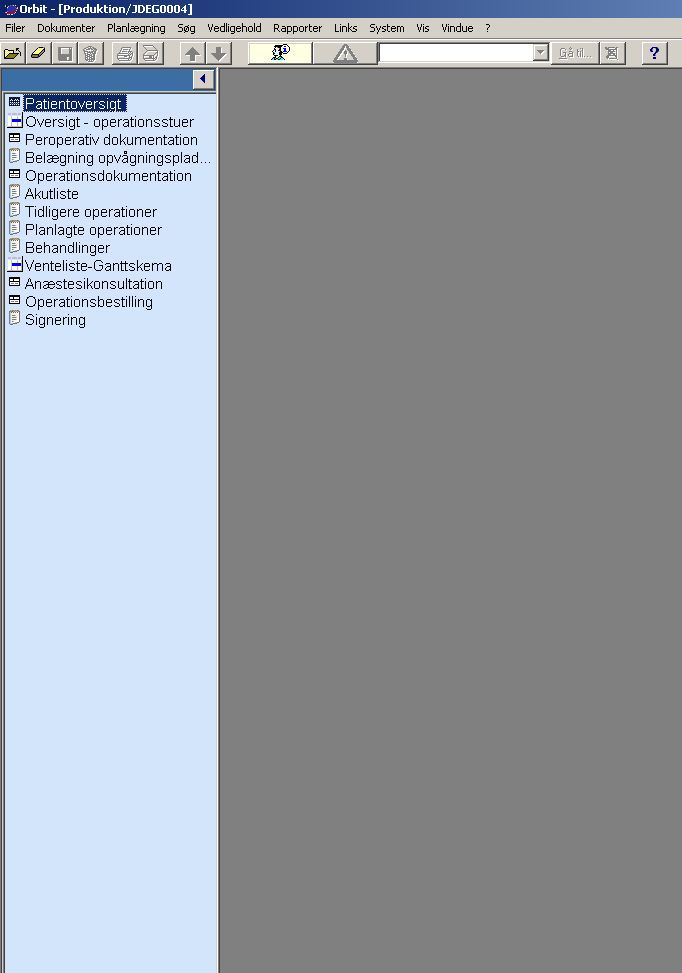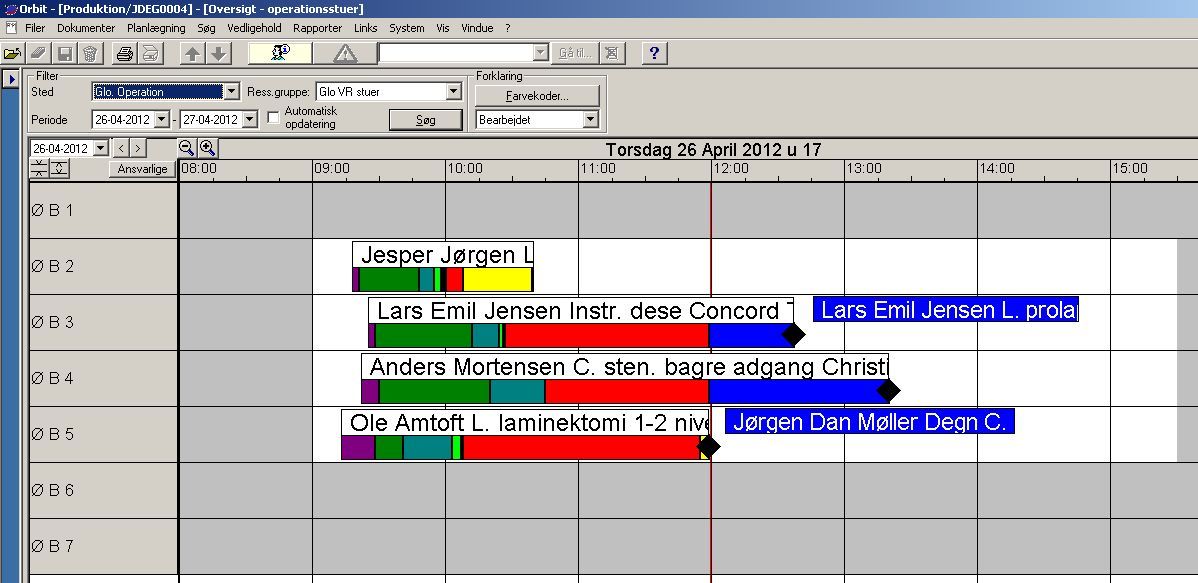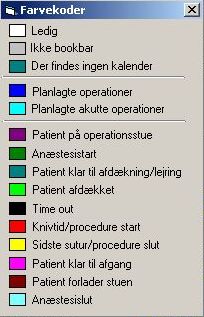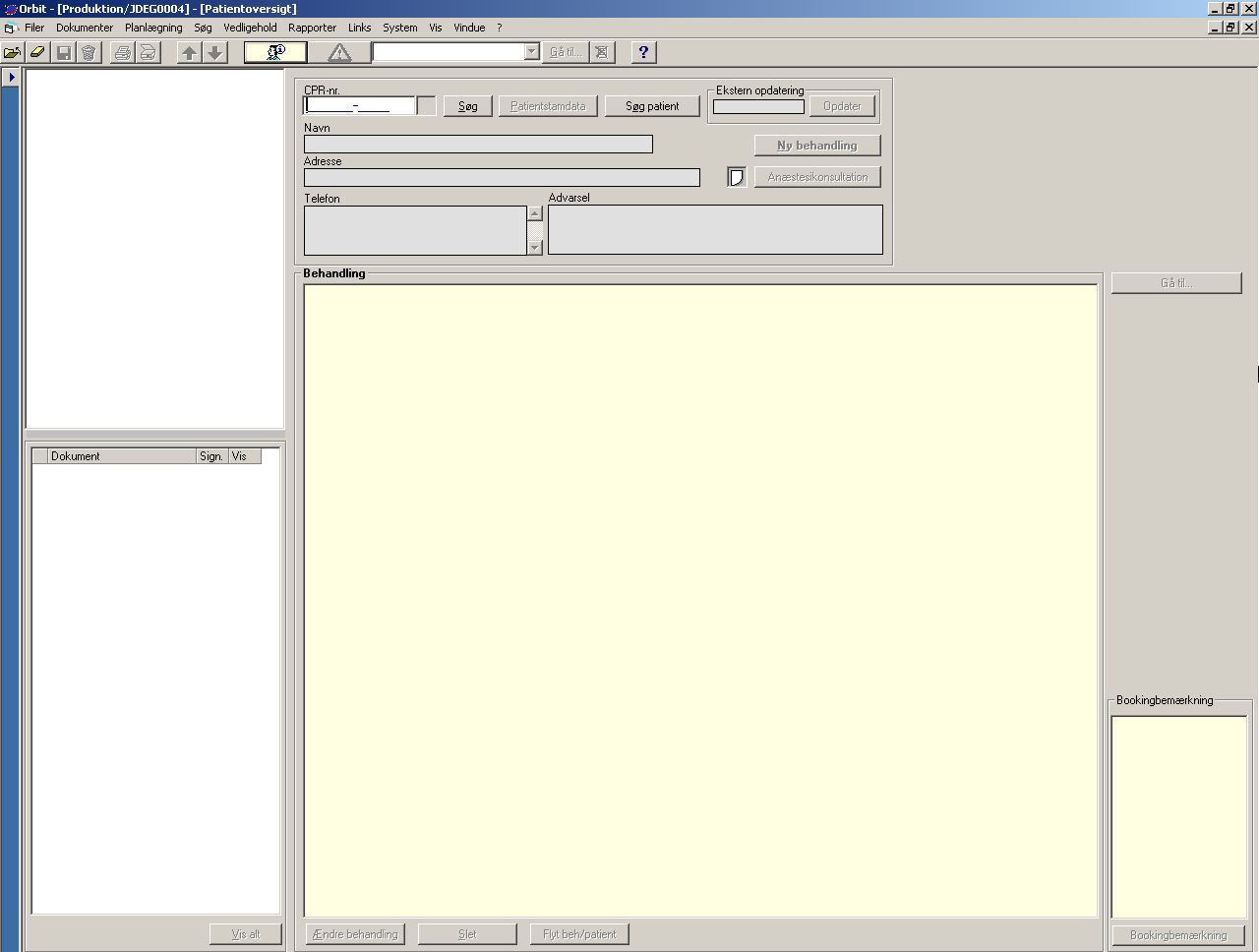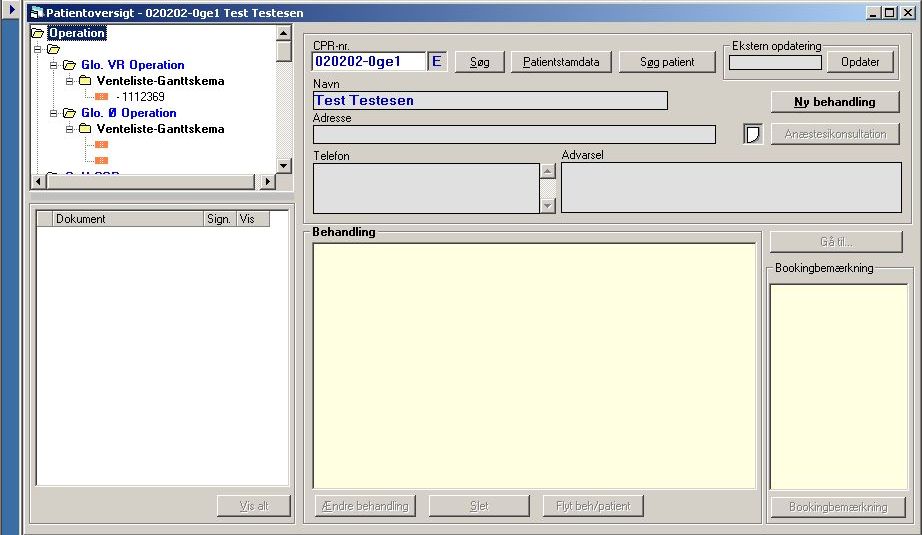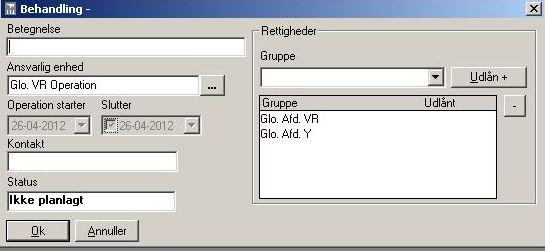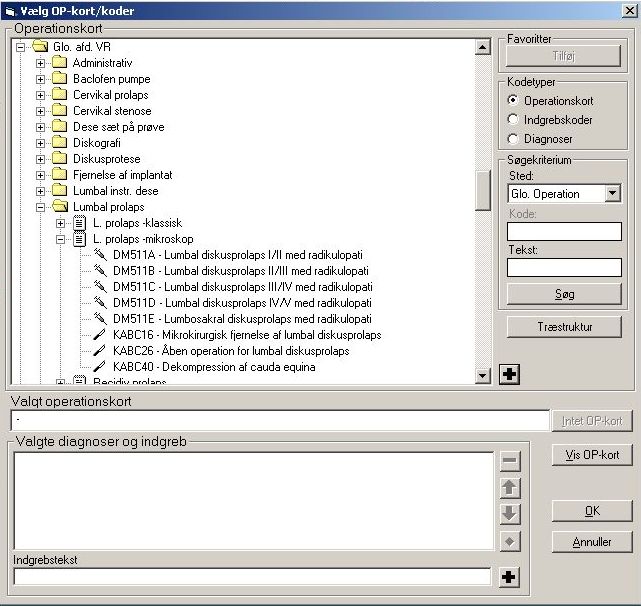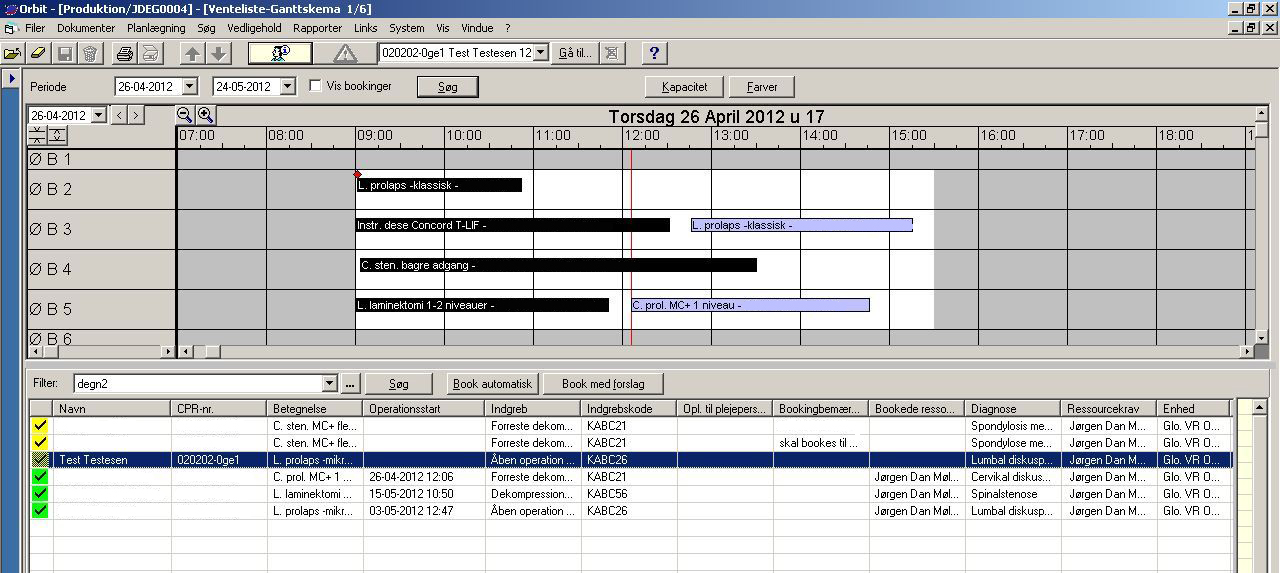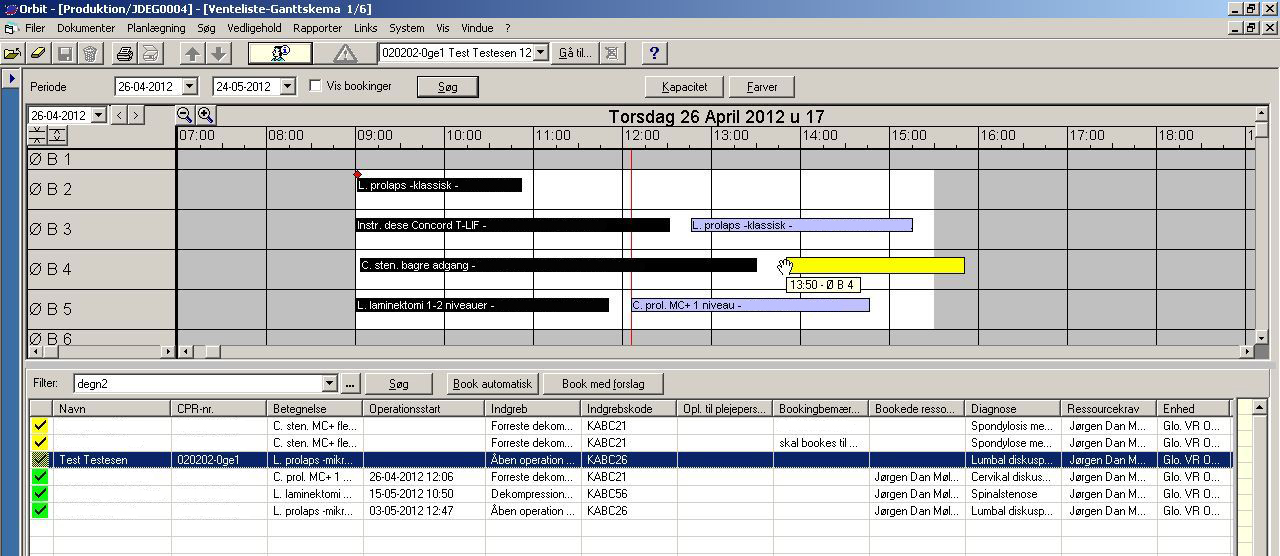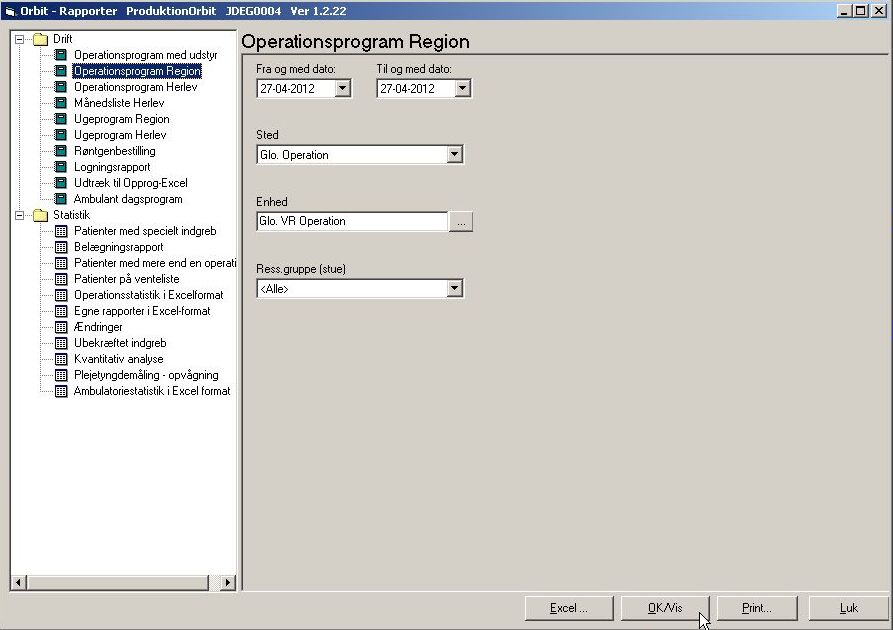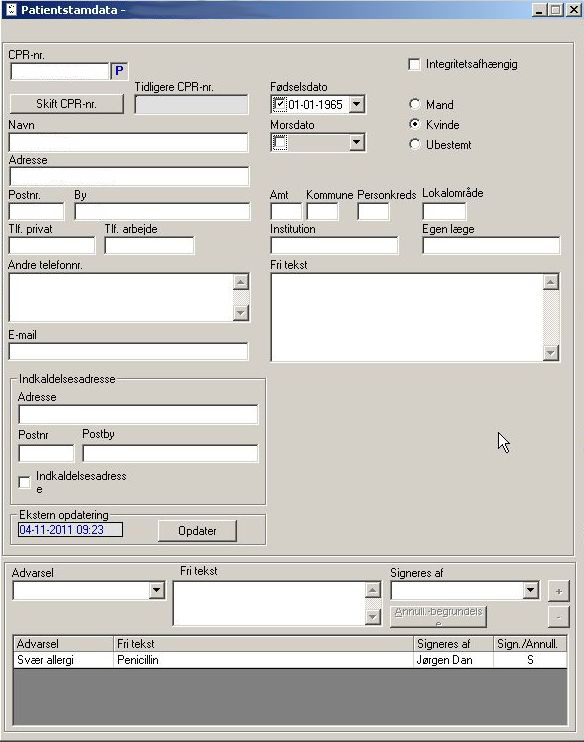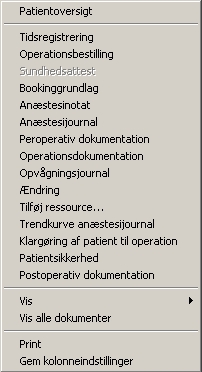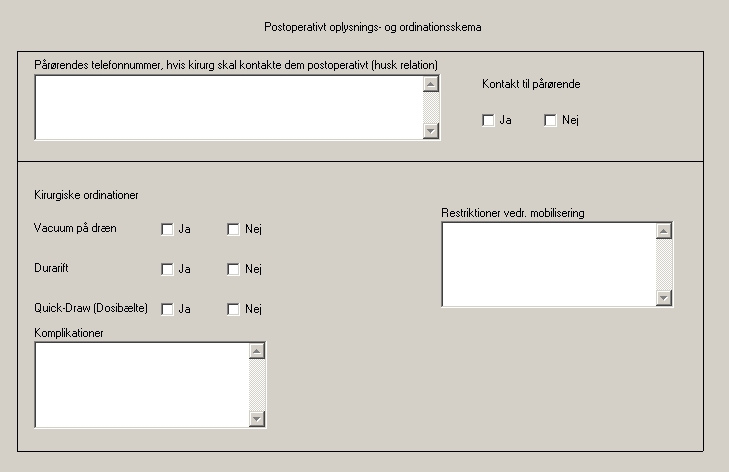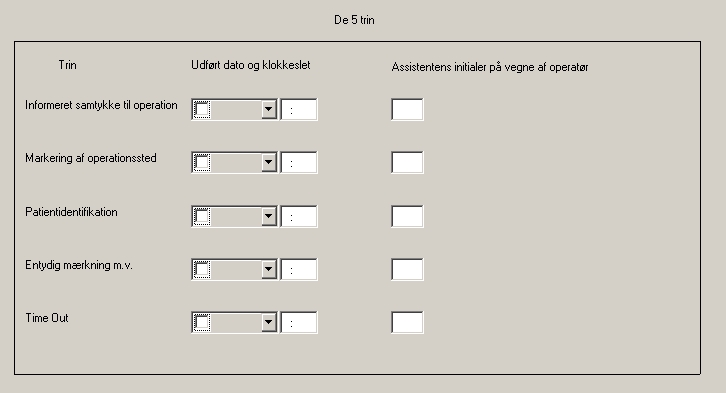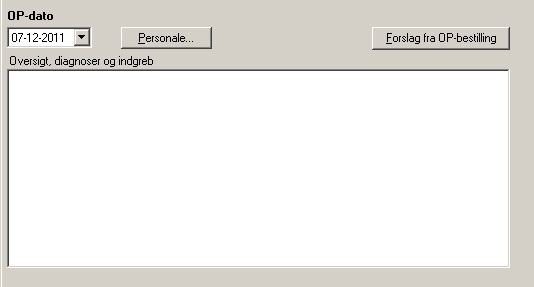Forskel mellem versioner af "Orbit"
Admin (diskussion | bidrag) |
Admin (diskussion | bidrag) |
||
| Linje 83: | Linje 83: | ||
==Dokumentation i forbindelse med indgrebet== | ==Dokumentation i forbindelse med indgrebet== | ||
| + | Højreklik på bjælken: | ||
| + | |||
[[Fil:Orbit h.jpg]] | [[Fil:Orbit h.jpg]] | ||
| + | |||
| + | Vælg | ||
[[Fil:Orbit post op.jpg]] | [[Fil:Orbit post op.jpg]] | ||
Versionen fra 30. apr 2012, 14:59
Indholdsfortegnelse
Introduktion
Denne vejledning giver en introduktion til operationsplanlægningsprogram Orbit.
Menusystemet
Når du logger ind, starter programmet med en menu i venstre side af skærmbilledet.
Oversigt
Start med at klikke på 'Oversigt - operationsstuer' for at få vist igangværende operationer:
Farvekoder
Bemærk de forskellige farvekoder:
Booking af patient
Når du skal booke en patient til operation, klikkes på den lille gule boks med billedet af en mand (findes lige under menupunktet 'Vedligehold'), herefter indtastes CPR-nummeret og der klikkes på søg, så programmet kan finde patienten:
Når patienten er fundet, klikkes på 'Ny behandling':
Du skal ikke udfylde næste boks - klik videre på 'OK':
Operationskort
Herefter vælges det korrekte operationskort fra listen. Man kan med fordel tilføje de hyppigst anvendte operationskort som Favoritter:
Klik på '+' og '-' for at tilføje/fjerne.
Operationsbestilling
Klik herefter på 'OK' for at komme til selve operationsbestillingen (lysseblå baggrund):
De forskellige felter udfyldes, dvs. onsket operatør, anæstesiforslag, prioritet, lejring, operationstid og information. Der anføres oplysninger til operationspersonalet samt evt. bookingbemærkning:
Herefter trykkes på 'Gem' for at gemme bestillingen.
Venteliste (Gant)
Herefter trykkes på 'Vis i Venteliste':
Indgrebet kan nu "trækkes op" (med musen) og indsætte det korrekte sted i kalenderen:
Bemærk at Ventelisten viser en liste over afventende indgreb.
Tilføj ressource
Ved at højreklikke på bjælken, kan man tilføje ressourcer (andre operatører, ændre tidsforbrug osv).
Udskrivning af dagens operationsprogram
Klik på 'Drift og Statistik' under Rapporter:
Vælg korrekt dato, og klik på 'OK/Vis':
CAVE-feltet
CAVE-feltet udfyldes ved at klikke på feltet med advarselstrekanten:
Anfør advarselstype, signer og klik på '+':
Dokumentation i forbindelse med indgrebet
Højreklik på bjælken:
Vælg